Tot timpul zilei! Așa cum am promis, în continuarea articolului "Lucrul cu sunetul în Adobe Premiere Pro CS6" fac o analiză completă a efectelor sonore Premiere Pro CS6.
În total, nu există atât de multe "native" efecte, dar mai precis - 31. Și vom începe analiza în ordine alfabetică. Pentru confortul dvs., am decis să rup descrierea în trei părți. (Pentru acei perverși care folosesc programul în limba rusă, voi indica numele POSIBIL în limba rusă)
Acest efect vă permite să controlați luminozitatea relativă a canalelor stânga și dreapta. Singura opțiune de reglare este intuitivă. Deplasați glisorul spre stânga, valoarea se schimbă la negativ (-60.2) Aceasta înseamnă că 60% din sunetul de ieșire va fi auzit de difuzorul din stânga. Exact aceeași regulă se aplică și în partea dreaptă.
Bandpass (Bandwidth)
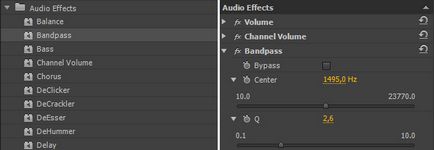
Acest efect creează o bandă de frecvență și elimină toate frecvențele care nu sunt incluse în această bandă.
Acum despre setările:
Centru - Indică frecvența din centrul domeniului selectat.
Q - Indică lățimea de bandă. Tot ceea ce intră în banda rămâne, tot ce este în afara este șters. Valorile mari vor crea o bandă îngustă, iar valorile scăzute vor crea o bandă largă.
Pentru o înțelegere mai clară a efectului, voi folosi o diagramă de la Adobe Audition.
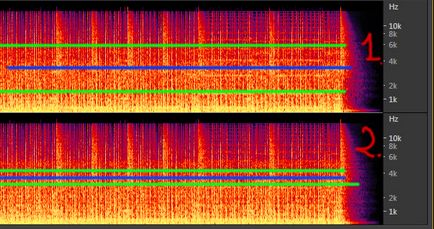
Imaginea de mai sus prezintă o diagramă a intervalului de frecvență.
Albastrul marchează parametrul Centrul
Green Q
În primul caz, parametrul Q are valori scăzute, în timp ce în al doilea caz este ridicat.
Efectul Bass face posibilă creșterea sau micșorarea frecvențelor joase. Parametrul Boost specifică cantitatea de dB (decibel) pentru a mări frecvențele de bas.
Canalul de volum
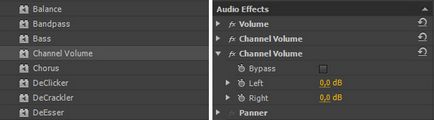
Vă permite să reglați independent volumul canalelor audio în mod independent. După cum probabil ați ghicit, parametrul Stânga controlează canalul din stânga, dreapta are dreptate.
Chorus (Chorus, Chorus)
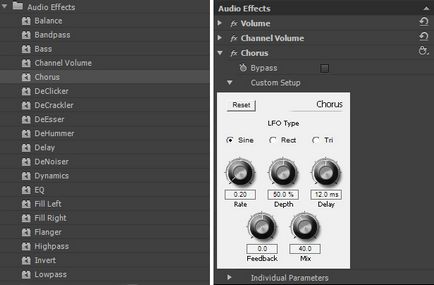
Efectul creat pentru a simula un sunet multi-vocal (coral). Efectul corului se datorează copierii sunetului și reproducerii acestuia cu întârziere. Dar, ca regulă, efectul este folosit pentru a face ca sunetul să fie mai cald.
Tipul LFO - determină tipul de undă de puritate scăzută. Sinusul este sinusoidal. Rect - dreptunghiular Tri - triunghiular.
Rate - stabilește rata la care se modifică amplitudinea. Dacă valoarea acestui parametru este ridicată, atunci vocea variabilă va fi tremurată și nervoasă. Dacă este scăzut, veți obține un efect vibrato ușor.
Adâncime - determină valoarea maximă a amplitudinii rezultate. De exemplu, o puteți seta astfel încât diferența dintre vocile efectului Chorus să se modifice cu 5 dB mai silențioase sau mai puternice decât cele originale. La setări scăzute, orice modificare va fi abia vizibilă. Dacă valorile sunt prea mari, sunetul va fi intermitent și nefiresc.
Întârziere - stabilește timpul de întârziere. Una dintre cele mai importante setări pentru setarea efectului. Dacă valorile acestui parametru sunt subestimate, atunci vocile încep să se integreze în original. Dacă valorile sunt prea mari, vom obține efectul filmului zazhevyvaniya în casetofon.
Feedback (Feedback) - adaugă procentajul de voci prelucrate returnate la intrarea efectului.
Mix - determină procentajul de amestecare a sunetului original și cel prelucrat.
În general, efectul este destul de complex pentru înțelegere, iar pentru începători pentru prima dată vor exista suficiente presetări pregătite de tipii de la Adobe.
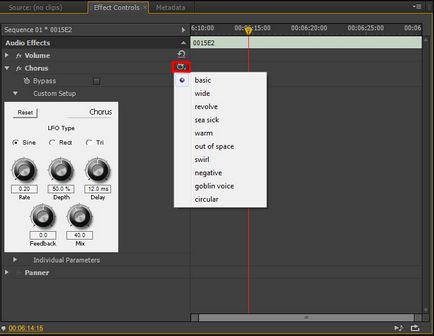
Nu voi descrie presetările, le veți înțelege.
DeClicker (eliminați clicurile) - acest efect detectează și elimină clicurile.
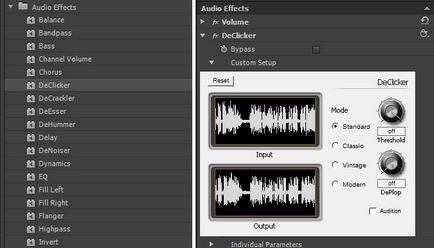
În setări se pot vedea două ferestre mici. În partea de sus marcată ca INPUT (Input), vedem un bip și toate clicurile detectate.
Marcajul OUTPUT indicat semnalul procesat și șters. Imediat putem alege modul de procesare a semnalului audio. (Dar în practică nu am auzit niciodată diferența.)
Prag (prag, limită) - stabilește pragul de detectare pentru defectele pe care le reparăm.
DePlop - determină gradul de eliminare a clicurilor cu frecvență redusă.
Auditie - vă permite să ascultați numai sunetele care vor fi șterse.
La fel ca în cazul efectului DeClicker, în setări există două ferestre de monitorizare. În partea superioară DETECTED CRACKLES se afișează defecțiunea detectată în sunet (crackle, zgomote, crețuri etc.). Fereastra inferioară OUTPUT (ieșire) afișează semnalul procesat.
Prag (prag, limită) - determină nivelul de detectare a crack-urilor și determină astfel cât de mult va fi afectat semnalul.
Reducere (reducere) - determină gradul de reducere a crack-urilor.
Auditie - vă permite să ascultați numai sunetele care vor fi șterse.
Eficiența (cu cât este mai eficient efectul).
DeEsser (reducerea zgomotului) - elimină diverse tipuri de zgomote sau de zgomote. Pentru mine, unul dintre cele mai indispensabile efecte din Premiere Pro.
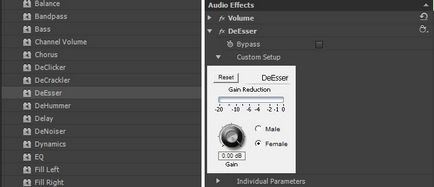
Comutatoarele Male (Male) și Female (female) ajută efectul să se adapteze la diferența dintre tonuri.
Gain - stabilește cantitatea de eliminare a zgomotului.
Și pentru a controla mai bine efectul efectului, gentlemenii de la Adobe ne-au oferit scala Gain Reduction.
DeHummer (?) - efectul elimină zgomotul electric, iluminatul, cablul slab ecranat.
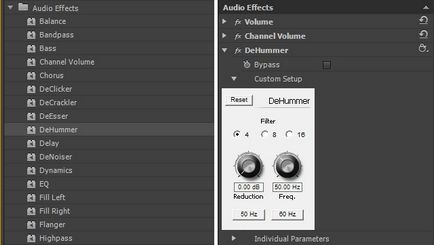
Filtru - determină numărul de filtre alocate pentru a reduce interferența. Cu cât este mai mare numărul de filtre, cu atât este încărcat mai mult procesorul.
Reducere - determină gradul de reducere a interferențelor.
Frecvența (frecvența) - controlerul de frecvență al interferenței, de obicei este vorba de 50 sau 60 hertzi pentru acest lucru și am adus butoanele de mai jos.
Delay - adaugă un ecou la sunet.
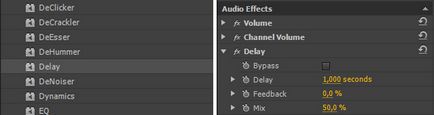
Întârziere (întârziere) - determină timpul în care începe reproducerea ecoului.
Feedback-ul (feedback, feedback) reprezintă procentul puterii semnalului de întârziere.
Mix (mix) - determină cantitatea de ecou.